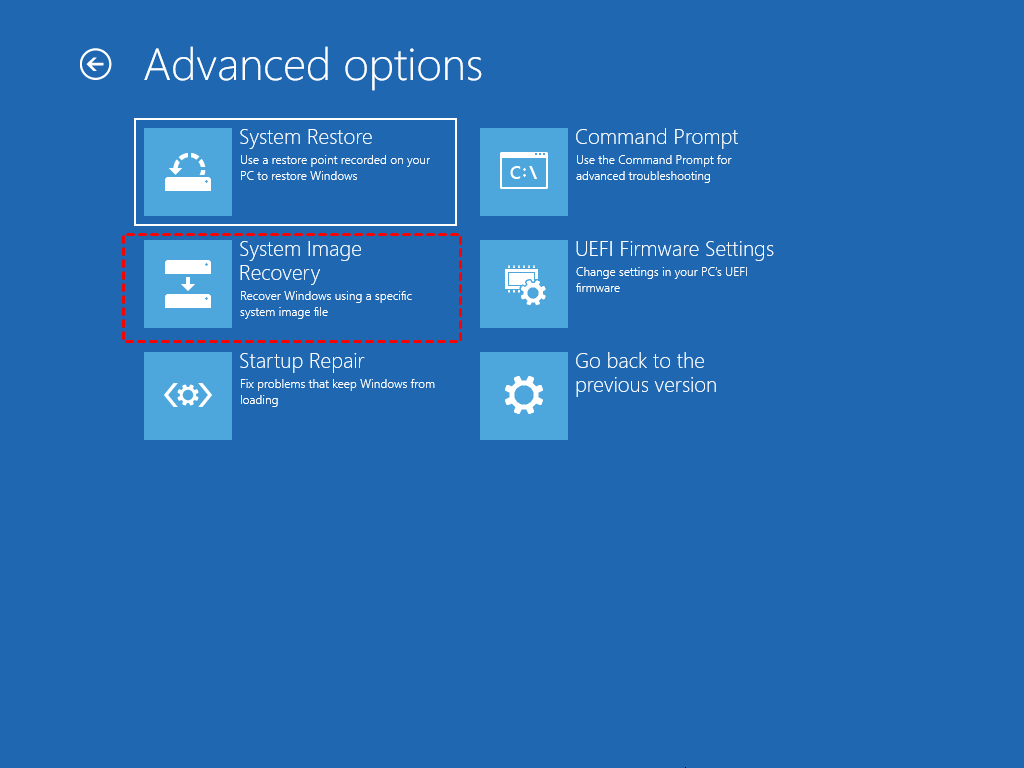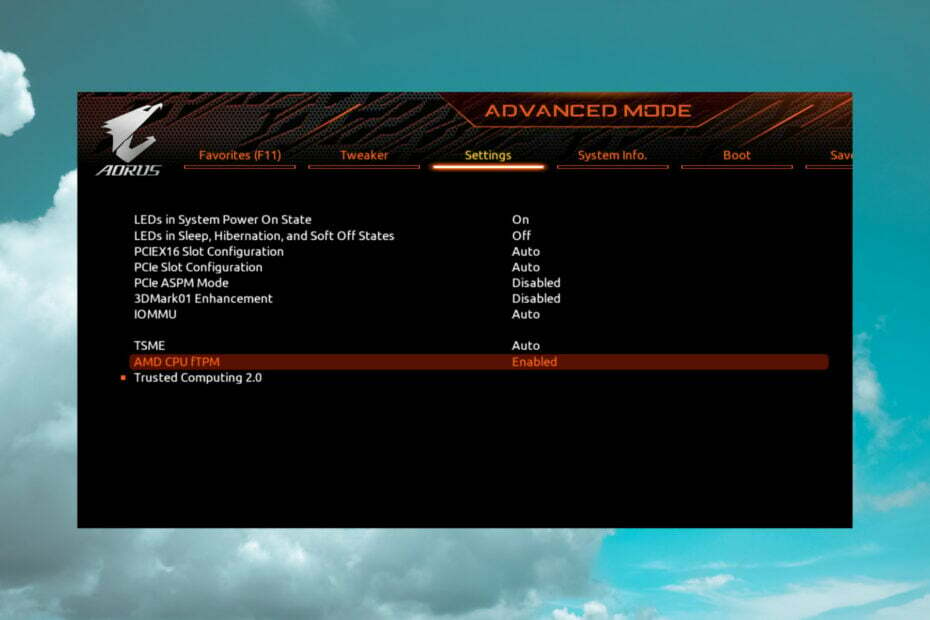- כידוע לכולנו, לפני מספר ימים גרסה קדמונית של חלונות 11 הודלפה.
- כולם בודקים כעת את כל התכונות החדשות והזמינות שהגיעו עם ה- build.
- ל- Windows 11 יש גם הגדרת מצב כהה משלה, מה שגורם למערכת להיראות מדהימה.
- מאמר זה מכיל את השלבים שעליהם המשתמשים לעבור על מנת להפעיל אותו.

מאז גרסה של מערכת ההפעלה הודלפה, כולם בודקים באופן פעיל את כל התכונות הזמינות עם מבנה זה, ומנסים להצביע על הטוב והרע.
אחת התכונות שהיו לסקרנים רבים איך זה הולך לעבור ל- Windows 11, הוא מצב כהה. לאחר שראו את המוצר המוגמר, המשתמשים מחייכים, מכיוון שהוא נראה די טוב.
מכיוון שאנו מעוניינים כיצד קוראינו רואים במהדורה חדשה זו של מערכת ההפעלה ממיקרוסופט, החלטנו ליצור סקר נרחב ולמצוא תשובות לשאלות כמו: איך לדעתך ייקרא מערכת ההפעלה?; האם אתה מתכוון לעדכן למערכת ההפעלה החדשה של MS?; ורבים אחרים.
לפירוט מעמיק של תוצאות הסקר שלנו, אל תהססו לעשות זאת עיין במדריך היסודי שלנו בנושא זה.
מסקנות הסקר חולצו מתשובותיהם של 6052 משתמשים מרחבי העולם, כאשר תוצאות נוספות הגיעו מארה"ב, אך בריטניה, הודו, קנדה ואוסטרליה נמצאות קרוב מאחור.
עם זאת, התוצאות מגיעות כמסקנה של אלפי אנשים מ -152 מדינות ברחבי העולם.
כיצד אוכל להפעיל את מצב כהה?
אינך צריך לדאוג כלל, כי הפעלת תכונה זו במערכת ההפעלה החדשה היא קלה באותה מידה כמו שהייתה בגרסה הקודמת.
הדרך הקלה ביותר לעשות זאת היא פשוט ללחוץ לחיצה ימנית בכל מקום על שולחן העבודה, כדי לפתוח את התפריט הזעיר. לאחר שעשית זאת, בחר באפשרות האחרונה הזמינה, שהיא התאמה אישית.

שים לב שאתה יכול לקבל את אותן התוצאות על ידי לחיצה על מקש Windows + I, שיפתח את ה- הגדרות בתפריט, שממנו תוכלו לבחור התאמה אישית,
השלב הבא הוא ללחוץ על הכרטיסייה צבעים, ואז לבחור בתפריט הנפתח בצד ימין, המכיל את שלוש אפשרויות העיצוב הזמינות, כגון אור, כהה ומותאם אישית.

כל שנותר עכשיו הוא שתצאו מתפריט ההגדרות ותיהנו ממראה חדש של המחשבים האישיים שלכם. שים לב כי מצב כהה הוא גם מה נהדר להתמודד עם בילוי כל כך הרבה שעות מול המחשב האישי, כי זה קל יותר בעיניים.
לאחר שתסיים, המוצר הסופי צריך להיראות כך:

זכור כי גרסה זו שהודלפה של מערכת ההפעלה Windows 11 היא עדיין פרימיטיבית, בלי הרבה מהתכונות והאפליקציות שיש לבנייה הסופית.
נלמד עוד על כל מה ש- Windows 11 מייצג, באירוע החשיפה הגדול שמיקרוסופט תארח ב -24 ביוני.
האם אתה נהנה ממצב כהה חדש של Windows 11? ספר לנו הכל על כך בסעיף ההערות למטה.
![כיצד לסרב לשדרוג של Windows 11 [קבל את זה מאוחר יותר]](/f/cc4137039f0f31dcc446b94fd357710e.jpg?width=300&height=460)